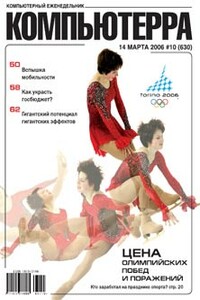iPad для начинающих | страница 15
В качестве небольшого примечания можно сказать, что если вы решите отправить статью из Reader по электронной почте, то кроме самой ссылки получателю придет и полный текст статьи.
Для тех, кто хотя бы раз в жизни пользовался поисковиком, поиск в интернете на iPad также не должен принести никаких сложностей. Для того чтобы найти необходимую информацию следует ввести соответствующий поисковый запрос в поле «Поиск». После этого вам будет предоставлен список предлагаемых вариантов. Если же среди них не будет подходящего, то вы можете нажать кнопку «Найти».
Для поиска в PDF-документе или на текущей веб-странице, следует выполнить прокрутку экрана вниз, после чего нажать внизу объект «На этой стр.»
Важно при этом знать, что первое появление искомой фразы будет выделено соответствующим цветом, а для того, чтобы найти другие появления, необходимо нажать значок с черным треугольником.
Глава 5. Магазины с контентом для вашего iPad
Такой популярный сервис как App Store предназначен для решения многих задач, возникающих перед владельцами iPad. Здесь вы сможете находить, покупать и загружать дополнительные программы для планшета, загружать на устройство предыдущие обновления и покупки, рекомендовать понравившиеся утилиты своим друзьям, погашать коды или подарочные сертификаты, управлять своей учетной записью и многое другое. Однако при этом следует помнить, что для использования такого ресурса вам понадобится Apple ID и подключение к сети Интернет. Конечно, новичку будет сложно сразу же понять принцип работы данного ресурса, поэтому, предвкушая подобные проблемы, мы и написали последующие разделы, в которых подробно рассматриваются наиболее интересующие вопросы.
Приобретение в App Store программ всегда представляется сложным и трудоемким процессом для новичков, но если разобраться с ним подробнее, то все окажется гораздо проще. Для начала следует найти в магазине желаемое приложение. Для этого понадобится воспользоваться поиском, о чем неоднократно рассказывалось в нашей книге. Далее нажимаем на стоимость утилиты, а если она бесплатная, то нажимать следует на ярлык «Бесплатно». После этого жмем на клавишу «Купить». Если же приложение было куплено, то на месте цены будет отображаться надпись «Установить». Плата за такую загрузку взиматься не будет. Во время того как купленная программа будет загружаться на ваш iPad, ход загрузки можно будет посмотреть на главном экране устройства.